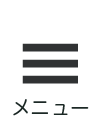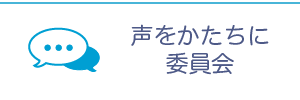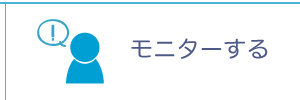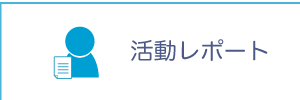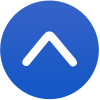カウネットモニカ 写真投稿のやり方について
カウネットモニカの人気コンテンツ、「声をかたちに委員会」では、皆様のお勤め先での様々なシーンを写真で投稿いただくことで、皆様のお仕事の現場を拝見し、そこからヒントを得て、新しい商品を企画し・開発しております。皆さんの投稿1つ1つが、誰かの「お困りごと」を解決してくれるためのヒントになるかもしれません。
写真投稿によっては、抽選でプレゼントが当たることもあります。
ぜひこちらのページを御覧になって、皆さんも写真投稿にチャレンジしてみませんか?
STEP1まずは、写真投稿の動作環境をチェックしてみよう!
カウネットモニカは、パソコンからはもちろん、スマホやタブレットでの利用にも最適化しております。あらためて動作環境をご確認ください。
カウネットモニカの動作環境
- Windowsパソコン
- Windows7、Windows8.1、Windows10
- Apple Macintoshシリーズの場合
- macOS Sierra以降
- iOSシリーズ
- iOS10以降
- Android
- Android 5.0 Lolipop以降
上記のいずれかのパソコン、スマートフォン等をご利用の上、以下の対応ブラウザでカウネットモニカにアクセスしてみてください。
- 対応ブラウザ
- Internet Explorer11、Edge最新版、Firefox 最新版、chrome 最新版
Safari (MacまたはiOSのみ)最新版
※Android標準の「ブラウザ」は推奨しておりません。
STEP2お題にそって、スマホやデジカメで撮影をしてみよう!
まずはお題にとって写真を撮影しましょう。

ご注意ください
※お送りいただく写真には、機密情報や個人情報などに該当する部分が写り込まないようにご注意ください。
※お送りいただいた写真に機密情報・個人情報・およびそれらにつながる可能性があると判断された写真については、加工をした上で掲載または掲載せず削除する場合があります。
※職場を撮影される際は、施設責任者(総務等)に許諾を得た上で撮影してください。
※投稿内容によってはサイトに掲載されない場合がございます。未掲載の理由についてはご回答しかねます。
STEP3カウネットモニカにアクセスし、写真を投稿しよう!
Androidスマートフォン、Androidタブレットで投稿する場合
iOSデバイス(iPhoneシリーズ、またはiPadシリーズなど)で投稿する場合
※フィーチャーフォン(ガラホ、ガラケー)からのアクセスには対応しておりません。
パソコンで投稿する場合
※画面はWindows10かつChrome(バージョン69)のものです。実際に御覧になるものとは異なる場合があります。
1カウネットモニカにログイン!

2「声をかたちに委員会」に進み、「募集中のテーマ」から投稿したいテーマを選択しよう

3タイトルやコメントを入力して、「写真を選択」をクリックしよう

4撮影した写真をパソコンに保存してから、その画像を選択します。
「画像を削除する」をクリックすると、選択した画像が解除されます。また、この手順を繰り返すことで最大5枚まで画像を選択することができます。


5画像を選んだ「投稿する」ボタンを押して、しばらく待ちます。
以下のようなポップアップが出てきたら投稿完了です!

ご注意ください
- 写真は1枚からでも投稿できますが、最大5枚までとなっています。
- 写真の形式は、JPEG形式またはPNG形式となります。形式がWindowsの場合は右クリックしてファイルのプロパティを開き、ファイルの種類に JPG ファイル または PNGファイルと書かれていればOKです。Macの場合はファイルを選択してからcommand + Iで表示される「情報メニュー」で確認ができます。
- こちら以外の形式による写真ファイルや、拡張子がないファイルについては投稿の際にエラーとなります。
- 動画には対応しておりません。
- 投稿する全ての写真の容量が10Mバイトを超えると、投稿を受け付けることができません。写真編集ソフトなどを使い画像のサイズを小さくする等して、合計10Mバイトを超えないようにしてください。
さぁ、こちらのリンクから画像を投稿してみましょう!
Androidスマートフォン、タブレットで投稿する場合
※画面はAndroid 8 かつChrome(バージョン69)のものです。実際に御覧になるものとは異なる場合があります。
1カウネットモニカにログイン!
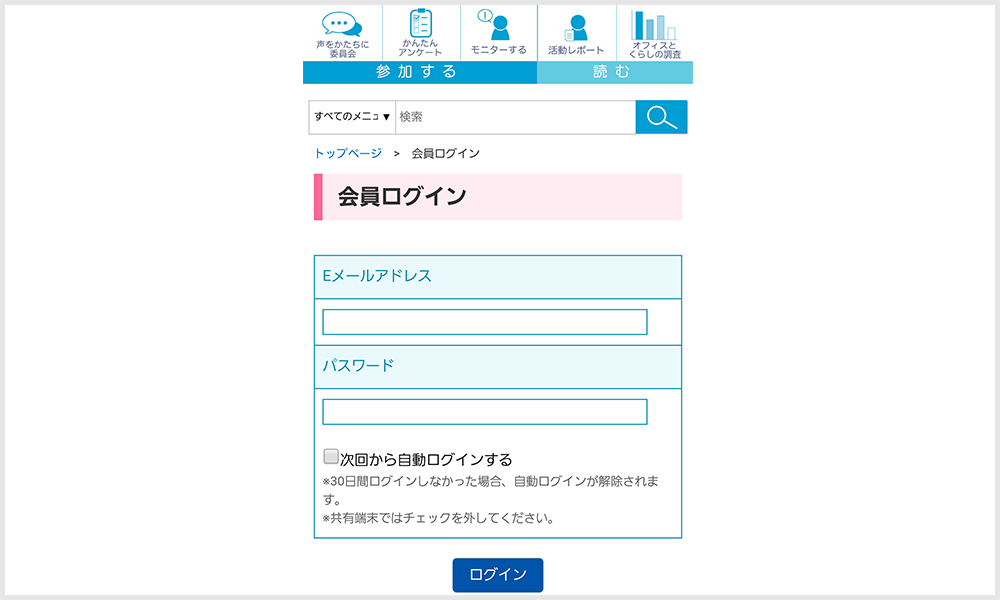
2「声をかたちに委員会」に進み、「募集中のテーマ」から投稿したいテーマを選択しよう

3タイトルやコメントを入力して、「写真を選択」をクリックしよう

4してから、スマホに保存した撮影済みの写真を選択しよう

※同時に複数枚洗濯することはできません。
※繰り返すことで最大5枚まで画像を選択することができます。
※「画像を削除する」をクリックすると、選択した画像が解除されます。

5「投稿する」ボタンをタップして、次のような画面が出てきたら投稿完了です!

ご注意ください
- 写真は1枚からでも投稿できますが、最大5枚までとなっています。
- 特に最近のスマホが高画質であることから、画像のファイルサイズが非常に大きくなる場合があります。写真撮影の際にカメラアプリで保存する画像の大きさを調整していただくか、画像ソフトなどをご利用の上、サイズを調整いただければと思います。
- 写真の形式は、JPEG形式またはPNG形式となります。スマホで撮影した場合、ほとんどはJPG形式になると思います。一部、写真と同時に短いムービーや音声が取れるようなモーションフォトやアニメーションする画像などは対応しておりません。
- 動画には対応しておりません。
- 投稿する全ての写真の容量が10Mバイトを超えると、投稿を受け付けることができません。。写真編集アプリなどを使い画像のサイズを小さくする等して、合計10Mバイトを超えないようにしましょう。
さぁ、こちらのリンクから画像を投稿してみましょう!
iOSデバイス(iPhoneシリーズ、またはiPadシリーズなど)で投稿する場合
※画面はAndroid 8 かつChrome(バージョン69)のものです。実際に御覧になるものとは異なる場合があります。
1カウネットモニカにログイン!

2「声をかたちに委員会」に進み、投稿ページへ

3コメントも入れよう!

4「写真を選択」ボタンをタップしてから、フォトライブラリをタップ。スマホに保存した画像を探して1枚だけ選択しよう。

※同時に複数枚選択することはできません。
※繰り返すことで最大5枚まで画像を選択することができます。
※「画像を削除する」をクリックすると、選択した画像が解除されます。

5「投稿する」ボタンをタップして、次のような画面が出てきたら投稿完了です!

- 写真は1枚からでも投稿できますが、最大5枚までとなっています。
- 特に最近のスマホが高画質であることから、画像のファイルサイズが非常に大きくなる場合があります。写真撮影の際にカメラアプリで保存する画像の大きさを調整していただくか、画像ソフトなどをご利用の上、サイズを調整いただければと思います。
- 写真の形式は、JPEG形式またはPNG形式となります。スマホで撮影した場合、ほとんどはJPG形式になると思います。一部、写真と同時に短いムービーや音声が取れるようなモーションフォトやアニメーションする画像などは対応しておりません。
- 動画には対応しておりません。
- 投稿する全ての写真の容量が10Mバイトを超えると、投稿を受け付けることができません。。写真編集アプリなどを使い画像のサイズを小さくする等して、合計10Mバイトを超えないようにしましょう。
さぁ、こちらのリンクから画像を投稿してみましょう!